Chociaż Amazon i Apple są konkurentami w dziedzinie usług transmisji strumieniowej telewizji, współpracują, aby umożliwić słuchanie muzyki niezależnie od marek. Jeśli chcesz odtwarzać muzykę z aplikacji subskrypcyjnej Apple Music lub utwory zapisane na urządzeniu Apple, możesz zrobić jedno i drugie. Pokażemy Ci kroki, które musisz wykonać, aby to zrobić.
Zawartość
- Odtwarzaj Apple Music na Echo za pomocą Bluetooth
- Odtwarzaj Apple Music na urządzeniu Echo z umiejętnością
Polecane filmy
Umiarkowany
15 minut
Amazonka Aleksa urządzenie
Urządzenie Apple
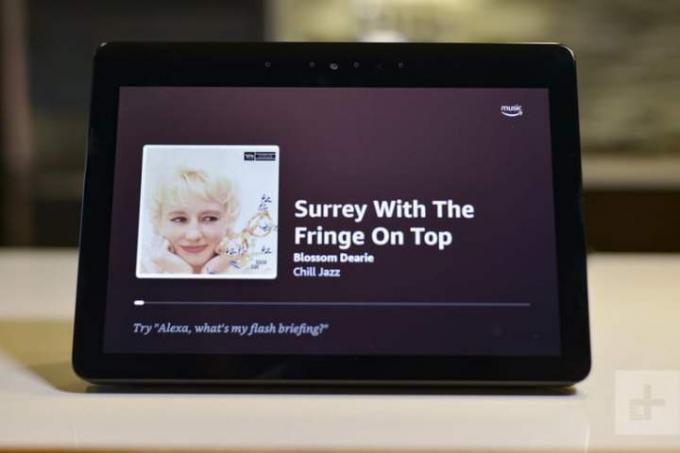
Odtwarzaj Apple Music na Echo za pomocą Bluetooth
Nawet jeśli nie masz płatnej subskrypcji Apple Music, nadal możesz mieć bibliotekę muzyczną zawierającą pobrane lub przesłane pliki, które zapisałeś w aplikacji muzycznej, takiej jak iTunes lub Apple Music. W tym przypadku, Aleksa to idealna aplikacja, która pomoże Ci uzyskać dostęp do muzyki i jej słuchać. Amazon Echo i Echo Dot zaprojektowali swoje inteligentne głośniki tak, aby można je było sparować ze smartfonami poprzez Bluetooth, z czym Alexa nie ma problemu w przetwarzaniu.
Krok 1: Zbliż swoje urządzenie Apple do urządzenia Echo. Gdy będzie w pobliżu, wydaj polecenie „Alexa, połącz się z moim iPhonem” lub „Alexa, połącz się z moim iPhonem” lub „
Jeśli masz sporo urządzeń mobilnych, możesz zamiast tego użyć konkretnej nazwy swojego urządzenia Apple, ale Alexa jest na ogół wystarczająco inteligentna, aby połączyć się z właściwym urządzeniem, o ile jest ono w pobliżu.
Krok 2: Alexa zagra dzwonkiem i zwykle powie coś w rodzaju „iPhone podłączony do Echo”, chociaż poda konkretne nazwy nadanych urządzeniom, abyś wiedział, że to zadziałało.
Jeśli Alexa powie, że nie może znaleźć Twojego iPhone'a ani innych urządzeń, upewnij się, że Bluetooth jest włączony i może się połączyć. Aby połączenie działało prawidłowo, może być konieczne odłączenie akcesoriów, takich jak słuchawki AirPods.
Powiązany
- Jak podłączyć gadżety inteligentnego domu do urządzenia Amazon Alexa
- Aleksa vs. HomeKit: która platforma inteligentnego domu jest najlepsza?
- Apple TV: cena, sprzęt, oprogramowanie i nie tylko
Krok 3: Przejdź do aplikacji iTunes lub Apple Music i uruchom ulubioną playlistę. Twoje utwory powinny automatycznie rozpocząć odtwarzanie na urządzeniu Echo. Alexa zwykle nieco zwiększa głośność przed rozpoczęciem gry, ale możesz też dostosować ją samodzielnie.
Zmiana głośności echa i głośności urządzenia Apple może działać, ale zazwyczaj łatwiej jest kontrolować głośność u źródła.
Krok 4: Kiedy skończysz odtwarzać muzykę, powiedz „Alexa, odłącz się od iPhone’a” lub innego urządzenia Apple, którego używasz. Twoje Echo ponownie zadzwoni, aby poinformować Cię, że proces się zakończył.
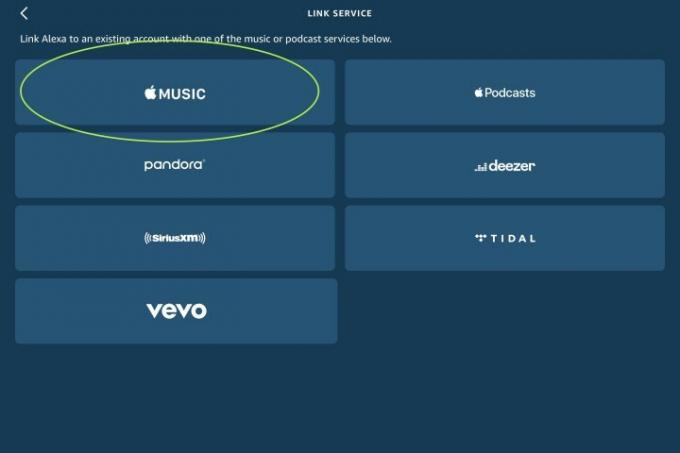
Odtwarzaj Apple Music na urządzeniu Echo z umiejętnością
Jest to świetna opcja, jeśli jesteś subskrybent Apple Music i często słuchasz muzyki lub jeśli ciągłe łączenie i rozłączanie przez Bluetooth nie jest dla Ciebie świetną opcją. Alexa ma umiejętności tylko na takie okazje, ale musisz to skonfigurować.
Krok 1: Włącz umiejętność Apple Music dla Alexy. Możesz go znaleźć, przechodząc na stronę umiejętności Amazon. Możesz też przejść do sekcji Umiejętności w swoim

Krok 2: Upewnij się, że wszystko jest zaktualizowane. Możesz zauważyć, że umiejętność Apple Music nie jest zbyt wysoko oceniana. Dzieje się tak częściowo dlatego, że wiele osób nie zna różnicy między Apple Music a iTunes, ale problemy pojawiają się również dlatego, że ludzie nie wiedzą, że aplikacja Alexa może wymagać ręcznej aktualizacji.
Po pobraniu aplikacji musisz zalogować się na swoje konto Amazon, aby uzyskać dostęp do opcji Alexy. Zazwyczaj otrzymasz powiadomienie, jeśli dostępna będzie nowa wersja aplikacji, więc miej na nią oko. Gdy zobaczysz aktualizację Alexy, upewnij się, że ją uruchomiłeś, aby uzyskać optymalne wykorzystanie swojego urządzenia. Urządzenia takie jak Echo zazwyczaj aktualizują się automatycznie, jeśli masz połączenie z Internetem, więc włącz swoje Echo i upewnij się, że jest podłączone. Na koniec upewnij się, że Twoje konto Apple Music jest aktualne i działa poprawnie.
Krok 3: Możesz teraz wydawać Alexie określone polecenia muzyczne, na przykład „
Krok 4: Jeśli chcesz wyeliminować konieczność mówienia „w Apple Music” przy każdym poleceniu dotyczącym listy odtwarzania, możesz ustawić Apple Music jako domyślny odtwarzacz. W ten sposób Alexa wie, jak odtworzyć dowolny plik muzyczny, o który poprosisz. Wróć do Ustawienia w
Jeśli chcesz kupić inny inteligentny głośnik, sprawdź najnowsze Oferty Amazon Echo zebraliśmy.
Zalecenia redaktorów
- Jak zsynchronizować urządzenia Alexa
- Najlepsze urządzenia Apple HomeKit na rok 2023
- Jak wyłączyć Amazon Sidewalk na urządzeniach Ring
- Jak korzystać z aplikacji Amazon Alexa na smartfonie
- Jak korzystać z Alexy razem
Ulepsz swój styl życiaDigital Trends pomaga czytelnikom śledzić szybko rozwijający się świat technologii dzięki najnowszym wiadomościom, zabawnym recenzjom produktów, wnikliwym artykułom redakcyjnym i jedynym w swoim rodzaju zajawkom.




